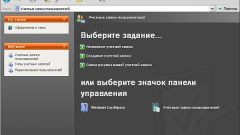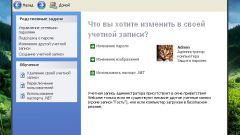Инструкция
1
Для запуска панели администрирования учетных записей у вас должны быть соответствующие права, поэтому первым шагом отмены ввода пароля должен быть вход в систему с правами администратора.
2
Следующий шаг - нажмите кнопку «Пуск» и выберите пункт «Выполнить». Этим вы откроете окно запуска программ. Можно открыть его по-другому - воспользоваться горячими клавишами WIN + R.
3
В поле ввода диалога «Запуск программы» напечатайте эти команды: "control userpasswords2". Можно скопировать отсюда (без кавычек) и вставить в поле ввода. Если установленная в компьютере операционная система - Windows Vista или Windows 7, можно заменить эти команды на "netplwiz" (без кавычек). В случае с ОС Windows XP такая замена не сработает. Затем нажмите кнопку «ОК» или клавишу Enter.
4
Введенной командой вы запустите системную утилиту администрирования пользователей, в заголовке ее окна должно быть написано «Учетные записи пользователей». В окне утилиты должен быть список всех пользователей - как обычных, так и служебных, используемых приложениями системы. Вам следует выбрать того пользователя, беспарольный вход которого нужно запрограммировать в настройках системы. Сделав выбор, снимите метку рядом с надписью «Требовать ввод имени пользователя и пароля» - она находится над списком учетных записей. Проделав эти манипуляции со списком пользователей, нажмите кнопку «ОК».
5
Следующее окно откроется без вашего участия и в его заголовке будет написано «Автоматический вход в систему». В этом диалоге от вас требуется напечатать пароль для автоматического ввода при входе в систему. Если у выбранной вами учетной записи пользователя не было указано пароля, то поле пароля и здесь следует оставить пустым. И снова нажмите кнопку «ОК». Суммой этих действий вы запрограммируете операционную систему автоматически, без вашего участия, выбирать пользователя и вводить его пароль (если он был указан) при каждой загрузке компьютера.